Se você não tem uma smart TV, Google Chromecast oferece uma maneira alternativa de acessar o conteúdo on-line em uma TV.
O pequeno dispositivo prático conecta-se à sua TV via HDMI e usa WiFi para transmitir conteúdo do seu telefone para uma TV ou monitor. Mas isso não é tudo, existem muitos outros coisas legais que você pode fazer com um Chromecast incluindo jogos e fazer apresentações.

No entanto, se o seu WiFi for fraco, irregular ou você não estiver em lugar nenhum perto de um fonte de internet sem fio, você não poderá usar seu dispositivo Chromecast para transmitir seu conteúdo. Felizmente, existem algumas maneiras alternativas de usar o Chromecast sem WiFi.
Como usar o Chromecast sem WiFi
Você pode usar o Chromecast para transmitir seu conteúdo favorito de seu telefone para sua TV sem uma configuração normal de WiFi usando:
Como usar o Chromecast sem Wi-Fi via modo visitante
Modo Convidado é um recurso do Chromecast que foi originalmente criado para que os convidados da sua casa se conectassem ao seu dispositivo Chromecast e transmitissem conteúdo, sem se conectar ao seu WiFi. O recurso oferece uma maneira fácil para você se conectar ao seu dispositivo Chromecast sem uma conexão WiFi.
Modelos mais novos do Chromecast podem transmitir um sinal WiFi e Bluetooth que transmite um PIN por meio de tons de áudio inaudíveis curtos. Dessa forma, qualquer pessoa que tentar transmitir para o dispositivo, mas não estiver registrado em sua rede WiFi, pode usar o PIN para se conectar e transmitir conteúdo de seu dispositivo para o Chromecast.
In_content_1 todos: 300x250] / dfp: [640x360]->
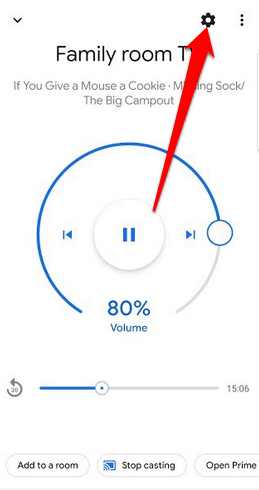
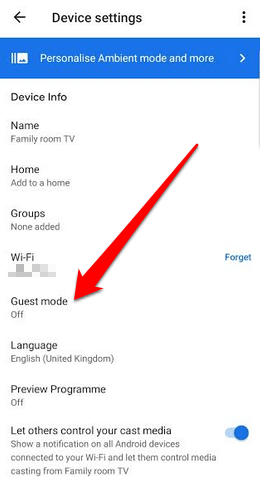
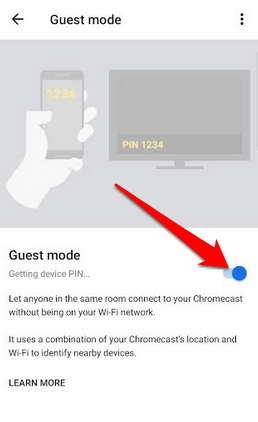
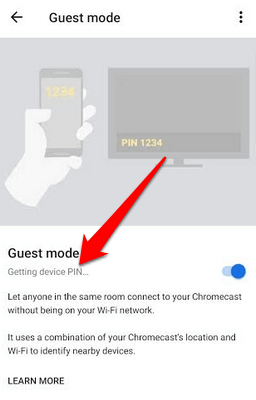
Use o Chromecast sem Wi-Fi de um aplicativo compatível com Google Cast
Se você não tiver o modo visitante, sempre poderá transmitir de um App compatível com Google Cast e aproveite seu conteúdo favorito sem se preocupar com WiFi.
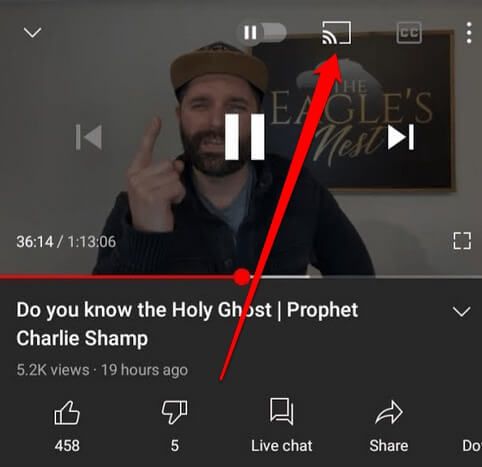
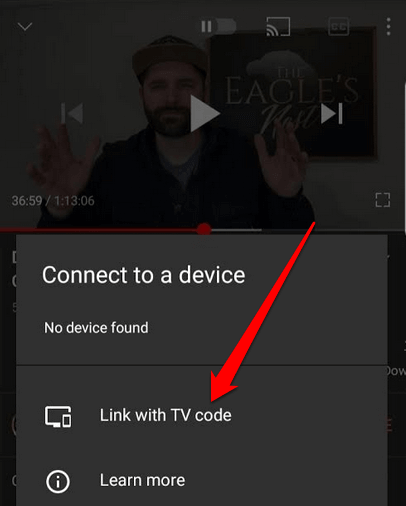
Usando uma conexão Ethernet
Outra maneira de usar o Chromecast sem Wi-Fi é conectando um cabo Ethernet.
Este método é útil quando suas únicas opções são pontos de acesso WiFi locais ou Internet de hotel, se você estiver viajando. Nesses casos, o autenticação de dois fatores, que usa a funcionalidade do navegador além da aceitação de certos termos e condições, é necessário para que você possa acessar o WiFi.
O Chromecast não tem a funcionalidade do navegador, então você não será capaz de transmitir conteúdo. Com uma conexão Ethernet, no entanto, você pode se conectar à Internet e transmitir do seu dispositivo ao Chromecast.

Para que este método funcione, você precisará de um cabo Ethernet com conexão USB O outro fim. Se você estiver usando o Chromecast Ultra, conecte o cabo Ethernet ao adaptador de alimentação Ethernet e, em seguida, conecte o cabo USB ao Chromecast. Depois de fazer isso, conecte-o ao conector Ethernet ativo e transmita o conteúdo como faria normalmente.
Observação: se você tiver o novo Chromecast com Android TV, ele não terá suporte Ethernet, mas você pode comprar um adaptador de energia e Ethernet especial para esse fim. O adaptador de energia Ethernet não está incluído nos modelos mais antigos do Chromecast, mas você pode comprar um adaptador de terceiros como o Cable Matters micro USB para adaptador Ethernet ou Adaptador UGREEN Ethernet.
Como usar o Chromecast com um roteador portátil / portátil
Um roteador portátil ou de viagem é uma ótima alternativa se você não tem Wi-Fi e deseja transmitir conteúdo para seu dispositivo Chromecast. Além disso, é mais seguro usar seu próprio roteador em comparação com um ponto de acesso WiFi local ou WiFi de hotel, pois você tem mais privacidade, controle sobre quem pode acessar sua rede, e não há acordos públicos de WiFi para aceitar.
Para usar este método, você precisa primeiro configurar o roteador atribuir um SSID (nome da rede) e a senha e, em seguida, conectar seu Chromecast ao roteador por meio do aplicativo Chromecast no seu dispositivo.

Se você estiver hospedado em um hotel, conecte o roteador à conexão Ethernet e conecte a outra extremidade a uma tomada para que não desligue enquanto você desfruta de seu conteúdo favorito. Pode ser necessário usar o menu de configurações da TV do hotel para escolher seu roteador e inserir a senha.
Observação: se você não vir o roteador, insira o SSID e a senha manualmente através das configurações de rede do dispositivo. Depois de conectada, a TV será listada como um destino de streaming por meio do aplicativo Chromecast, e você pode transmitir conteúdo de seu dispositivo.
Use o ponto de acesso do seu smartphone
Se não for possível usar nenhum dos métodos que abordamos até agora, você ainda pode use o ponto de acesso do seu smartphone transmitir conteúdo no Chromecast sem Wi-Fi.

Para fazer isso, você precisará habilitar a opção de ponto de acesso em seu smartphone para que ele possa servir como roteador. No entanto, você precisará de um segundo dispositivo para se conectar à rede e se conectar ao seu Chromecast.
Como usar um Chromecast sem Wi-Fi por meio de um serviço de terceiros
Um serviço de terceiros é uma boa alternativa para usar um Chromecast sem Wi-Fi, especialmente se você tiver um iPhone, Mac ou os outros métodos não estão funcionando para você.
Um dos melhores aplicativos para essa finalidade é Connectify Hotspot, que permite que você compartilhe a conexão WiFi ou com fio de seu computador como um ponto de acesso WLAN (rede local sem fio).
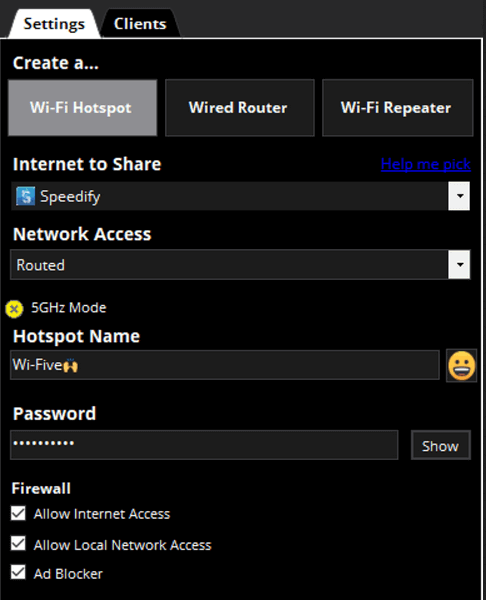
Configurar o Chromecast sem Wi-Fi
Quer você esteja viajando ou não consiga acessar o Wi-Fi por algum motivo, há várias opções que podem fornecer uma conexão de internet sem fio para que você possa continuar a desfrutar do seu conteúdo favorito.
Se você está tendo problemas com seu dispositivo Chromecast, verifique nosso guia em como reiniciar um Chromecast.
Você conseguiu transmitir seu conteúdo via Chromecast sem WiFi? Compartilhe sua experiência em um comentário.